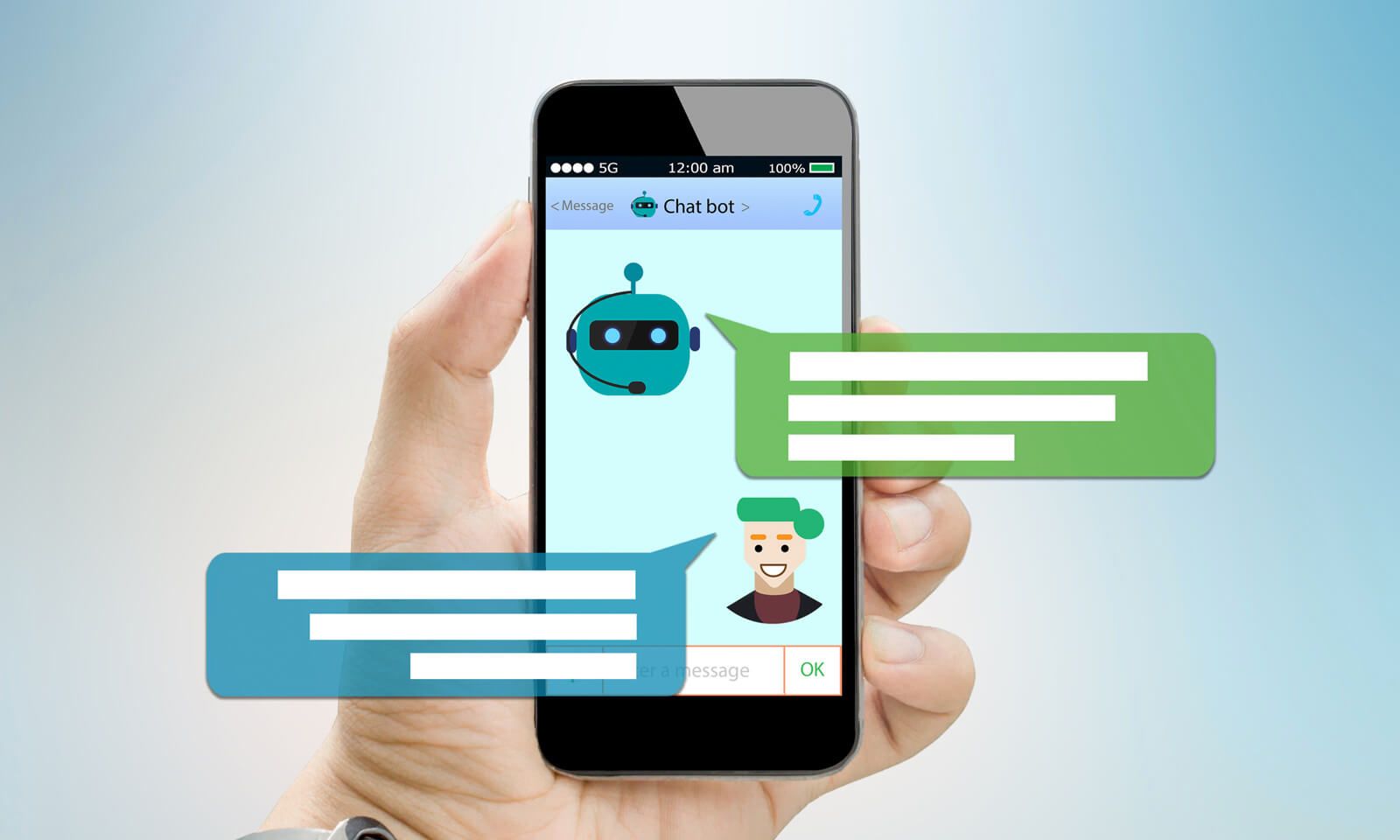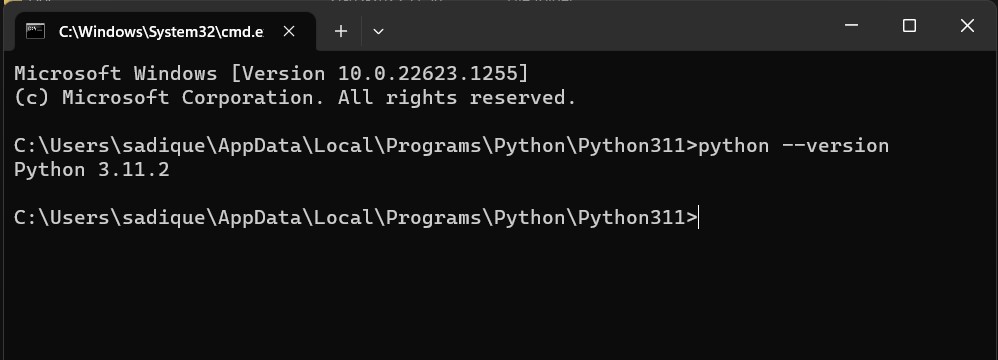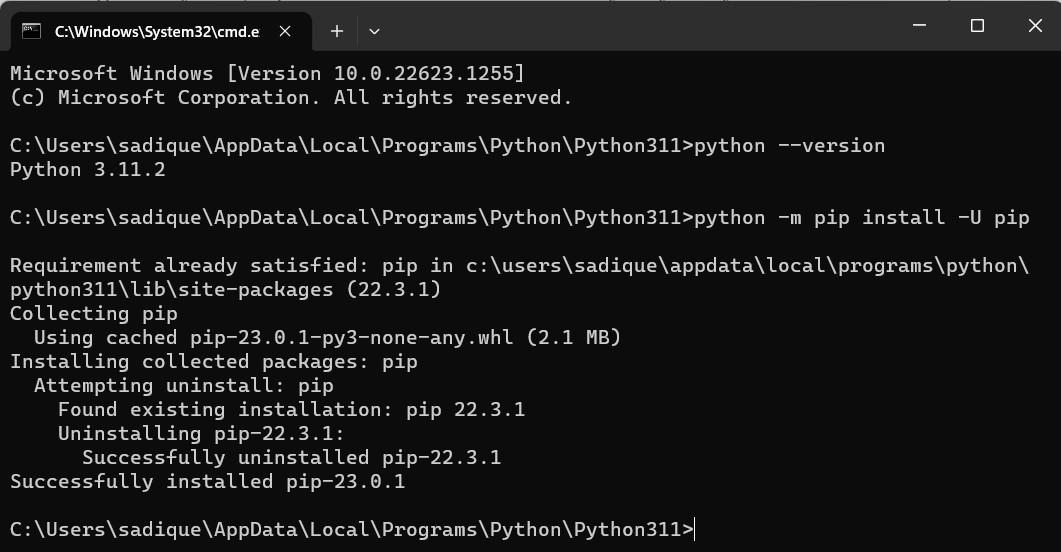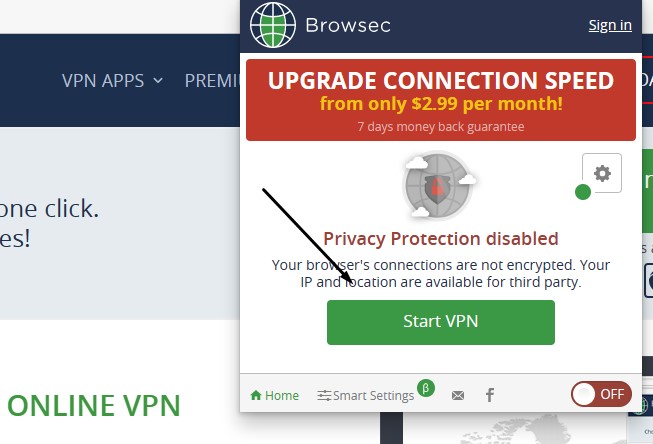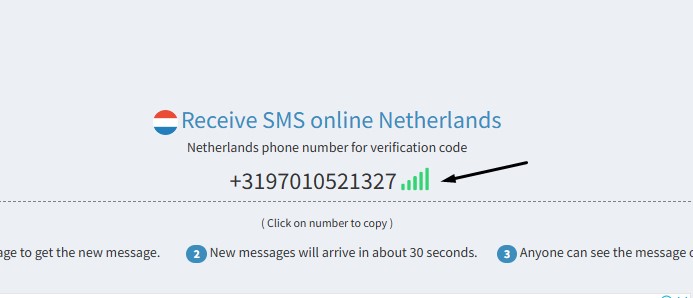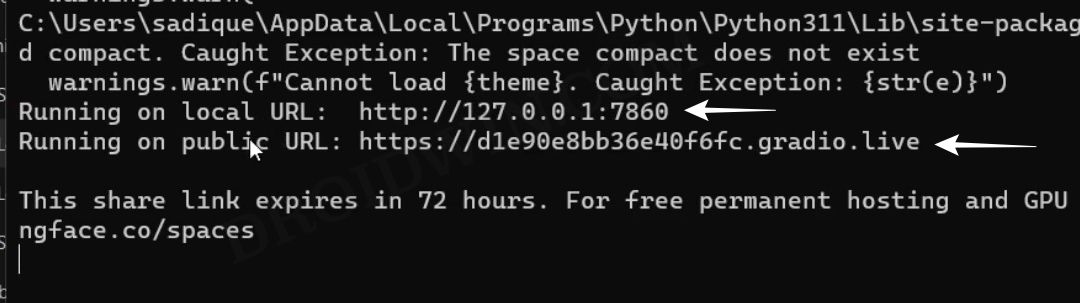ما هي طريقة بِدء أو إنشاء محادثة ذكاء اصطناعي ChatGPT خاصة بي (شرح تفصيلي)

من الأمور المدهشة التي تسهل الكثير من الأمور على المطورين وكذلك الحديث بالنسبة لمستخدمي الهواتف أو أجهزة الكمبيوتر بشكل عام هي الذكاء الاصطناعي، إذا كنت لست على علم، فهذه التكنولوجيا التي تعمل بها إضافات عديدة في تطبيقات، مواقع، أشياء كثيرة أخرى نقابلها في تجربة أجهزتنا عموماً هي ميزة تم ظهورها لتواجد بديل للإنسان في بعض مهامه، فمثلاً، الإعلانات التي تظهر إليك على مواقع التواصل الاجتماعي وغيرها، الخرائط وتحديد الأماكن عليها، حتى تطبيقات لوحة المفاتيح تستخدم الذكاء الاصطناعي في إظهار مقترحات لتصحيح الكلمات أثناء الكتابة إليك!
كثير من الأمور في حياتنا بالتكنولوجيا عموماً الآن تعتمد على الذكاء الاصطناعي، وفي الحقيقة الأمر الآن بدء أن ينتشر كثيراً وأصبح حديث الجميع في وقتنا هذا أن الذكاء الاصطناعي سوف يكون هو المستقبل بدلاً من الانسان في الأعمال وغيرها من المهام الأخرى سواء الحياتية أو العملية! ومن الأمور الرائعة التي شاهدناها في الفترة الأخيرة وأثارت إعجاب الكثير هي ChatGPT، تلك المحادثة التي تعتمد على الذكاء الاصطناعي بشكل أساسي ويمكنك التحدث معه وكأنه شخص حقيقي! إضافة رائعة لا شك في ذلك، ولكن الرائع أكثر أنه يمكنك انشاء محادثة ذكاء اصطناعي خاصة بك ومشاركتها مع من تحب.
طريقة انشاء دردشة ذكاء اصطناعي خاصة بك
كما ذكرنا بالأعلى، من الأمور الرائعة التي شاهدناها في الفترة الأخيرة والتي أثارت اعجاب الكثير وحققت شعبية كبيرة والكثير من المستخدمين في وقتٍ قصير محادثة الذكاء الاصطناعي، إضافة جديدة لمستخدمي الانترنت عموماً يمكننا مقارنتها بمحركات البحث، فمهمتها الأساسية هي الوصول لمعلومات تبحث عنها، طريقة للقيام بشيء معين، كما عن طريقها سوف تتحدث مع روبوت يمكنه تقديم المساعدة في الأعمال أو الأمور الحياتية!
الرائع في الأمر صديقي أنك في محادثة الذكاء الاصطناعي ChatGPT التي تم إنشائها في عام 2022 من قِبل OpenAI سوف تشعر وكأنك تتحدث مع صديق لك يمكنه الإجابة على أي سؤال تريده، التحدث معك في أمور سياسية أو تحدث في وقتنا هذا دون مواجهة أي مشاكل مع أي سؤال الذي من الممكن أن يكون بأي طريقة أو أي صيغة على عكس محركات البحث التي يترتب ظهور النتائج بها على صيغة البحث التي تستخدمها!
إذا تحدثنا عن الذي يمكن أن تقدمه محادثة الذكاء الاصطناعي المقدمة من Open AI والمدعومة بالفعل من مايكروسوفت فلن ننتهي، فحقاً هي أداة مميزة ويمكنا مساعدتك في أي شيء تريده ويمكن أن تصبح بعد فترة البديل الأنسب والأفضل لمحركات البحث وخصوصاً محرك Google! لم نأتي اليوم للحديث عن ما تقدمه تلك الإضافة الجديدة لنا، ولكن أتينا لشرح طريقة انشاء واحدة مثلها خاصة بك! لذا، إذا كنت تريد انشاء محادثة ذكاء اصطناعي خاصة بك أو بمشروعك مثلأً، يمكنك الآن القيام بذلك عن طريق تنفيذ المشروح بالأسفل، ولكن قبل ذلك عليك التأكد من تحميل الملفات الأتية أولاً:
ملفات يجب تحميلها قبل البدء
- في البداية سوف يكون عليك تحميل الأداة الأساسية التي سوف نستعين بها في أغلب الخطوات المشروحة بالأسفل لتطوير المحادثة الخاصة بك وهي أداة Python على جهازك الكمبيوتر.
- تأكد أيضاً من تحميل أداة ملاحظات متقدمة ويمكن التعديل بها على الاضافات عن طريقة أسطر البرمجة مثل أداة Notepad++.
المرحلة الأولى: تثبيت Python, Gradio وأيضاً Open AI
- في بداية الأمر، عليك التأكد من تحميل أداة Python المشار إليها بالأعلى عن طريق الضغط على الرابط الموجود.
- بعد الانتهاء من عملية التحميل، يمكنك بدء عملية تثبيت الأداة على الكمبيوتر عن طريق تنفيذ كل المطلوب في نافذة التثبيت، وقم من واجهة ما قبل التثبيت التي سوف تظهر إليك بتفعيل خيار Add Python to Path من أسفلها.
- الآن قم بالضغط على Install Now حتى تبدأ عملية التثبيت، انتظر حتى تنتهي، ثم قم بالتوجه للمسار الطبيعي الذي سوف تحفظ الأداة به (إن لم تقوم بالتعديل عليه) والذي سوف يكون:
C:\Users\username\AppData\Local\Programs\Python\Python31
(تأكد من استبدال Username بالاسم الذي في جهاز الكمبيوتر الخاص بك)
- بمجرد التوجه إلى المجلد الذي به الأداة كما ذكرنا بالأعلى، قم من شريط البحث الخاص بمدير الملفات في ويندوز أعلى المجلد بوضع كلمة CMD بدلاً من الموجود به وقم بالضغط على زر Enter من لوحة المفاتيح.
- الآن سوف تظهر لك نافذة وتلك هي نافذة الأوامر التي سوف نستعين بها كثيراً في دليلنا اليوم، في البداية قم بوضع الامر التالي بها.
python --version
- تأكد بمجرد وضع الأمر السابق بظهور رقم إصدار الإدارة الذي قمت بتحميلها وتأكد من أنهم بالفعل متطابقين
- بعد أن يظهر رقم الإصدار الخاص بالأداة، سوف يكون علينا تحديث مدير حزم Python أو تحديث PIP حتى لا تواجه مشاكل أثناء تصميم المحادثة، لذا قم بوضع الامر التالي بنفس النافذة:
python -m pip install -U pip
- سوف تبدأ عملية التحديث التي قمنا بها في الخطوة السابقة، بمجرد أن تنتهي تلك العملية قم بوضع الامر التالي لتبدأ ثاني عملية تلك المرحلة وهي تثبيت Open AI على جهازك:
pip install openai
- عند وضع الأمر السابق سوف تبدأ عملية التثبيت لذا أنتظر حتى تنتهي ثم قم بوضع الامر التالي لتبدأ آخر عمليات تجهيز كل شيء في البداية وهي تثبيت أداة Gradio:
pip install gradio
هكذا بالفعل قد انتهينا من خطوات المرحلة الأولى من دليلنا اليوم والتي يمكننا اعتبارها مرحلة تجهيز كل شيء لابد من تجهيزها قبل البدء في خطوات انشاء محادثة ذكاء اصطناعي خاصة بك لمشاركتها مع اصدقائك أو للمشروع الخاص بك أيضاً، الآن سوف يكون علينا الحصول على رمز واجهة البرمجة الخاصة بك والمخصص للمطورين أساسا لتصميم الدردشة التي أتينا إليها واستخدامها في مشاريعهم أو ما شابه ذلك!
المرحلة الثانية: تفعيل VPN في الدول المحظورة
- في البداية كما ذكرنا بالأعلى تأكد من تثبيت متصفح كروم على جهازك الكمبيوتر، ثم قم بزيارة صفحة إضافة VPN التي سوف نحصل عليها من داخل البرنامج.
- من الواجهة التي سوف تظهر إليك بمجرد الضغط على الرابط، قم بتثبيت الإضافة على المتصفح عن طريق الضغط على زر Get.
- انتظر قليلاً حتى يتم الانتهاء من تثبيتها، ثم قم بالضغط على الأيقونة الخاصة بها في شريط الأدوات بالمتصفح.
- بمجرد الضغط على الأيقونة إضافة VPN جديد وتفعيله سوف تظهر إليك الواجهة التالية، ثم بالضغط منها على زر Start VPN.
- قم باستكمال الخطوات المطلوب استكمالها، وتأكد بعد الإنتهاء من ظهور VPN دولة هولندا ثم انتقل لخطوات المرحلة التالية!
بعد الحصول على VPN والوصول لتخطي واجهة الدول المحظورة التي تظهر إليك، سوف يكون علينا الآن الحصول على رقم هاتف وهمي من نفس الدولة التي قمت بتفعيل VPN الخاص بها وهي هولندا، لذا قم بتنفيذ الخطوات الأتية لكي تستطيع استكمال عملية التسجيل أولا ثم انشاء المحادثة الخاصة بك في الخطوات التالية لها!
المرحلة الثالثة: الحصول على رقم وهمي للتسجيل
- قد انتهينا بالأعلى عند خطوة التسجيل بعد المرور من واجهة الدولة المحظورة، لذا قم باستكمال المطلوب من الموقع بشكل طبيعي واعطائه البيانات المطلوبة مثل تاريخ ميلادك والاسم بالكامل.
- بعد الانتهاء من وضع كل المطلوب، توقف عند خطوة رقم الهاتف وتأكيده، وقم من الشريط الموجود بالواجهة بتجديد دولة هولندا.
- بعد تحديد الدولة، قم بالتوجه لموقع temporary-phone-number، وقم من الواجهة التي سوف تظهر إليك بالضغط على الرقم الهولندي الظاهر إليك.
- الآن سوف يتم توجيهك لواجهة جديدة للتحكم بالرقم الذي قمت باختياره من الواجهة الرئيسية للموقع، قم منها بالضغط على الرقم لكي تقوم بنسخه.
- ربما لن تعمل هذه الطريقة معك (لأنها مجانية ويستخدمها الجميع)، وفي هذه الحالة أنصحك بتجربة تطبيق 2NR لأنه يكون بإنشاء رقم مخصص لك فقط.
- بعد نسخ الرقم بالفعل، انتقل مرة أخرى لواجهة التسجيل بموقع OpenAI، وقم في الشريط الموجود بها بوضع الرقم الذي قمت بنسخه ثم قم بالضغط على Send Code.
- سوف تستقبل الرسالة بواجهة الرقم في موقع الأرقام الوهمية، قم بنسخ الكود الذي سوف تحصل عليه بها وقم بالتسجيل به بشكل طبيعي!
المرحلة الرابعة: الحصول على رمز واجهة البرمجة من OpenAI
- كما ذكرنا، هناك رمز بالفعل مخصص إليك وكل مطور له رمز مخصص له لاستخدامه في اكواد وسطور البرمجة، لذا سوف يكون عليك أولاً التوجه لموقع OpenAI الرسمي للتسجيل!
- بمجرد الضغط على الرابط المشار إليه سوف يتم توجيهك لواجهة إنشاء حساب جديد في الموقع، قم بها بوضع البيانات المطلوبة لإنشاء الحساب.
- بعد أن تنتهي تماماً من إنشاء الحساب، قم من واجهة الموقع بالضغط على أيقونة الحساب الموجودة أعلى يمين الصفحة.
- من القائمة التي سوف تظهر إليك قم بالضغط على خيار View API Keys.
- من الواجهة التي سوف تظهر اليك بمجرد الضغط على الخيار السابق قم بالضغط على زر Create New Secret Key.
- الآن قم بنسخ الرمز الذي حصلت عليه وتأكد من وضعه في مكان آمن حتى لا تفقده وتضطر للحصول على واحد جديد!
المرحلة الخامسة: انشاء محادثة ChatGPT خاصة بك
- في بداية الأمر سوف يكون عليك نسخ الأمر التالي، ثم قم بنقل ما نسخته إلى صفحة جديدة من أداة Notepad+++.
import openai
import gradio as gr
openai.api_key = "Your API key"
messages = [
{"role": "system", "content": "You are a helpful and kind AI Assistant."},
]
def chatbot(input):
if input:
messages.append({"role": "user", "content": input})
chat = openai.ChatCompletion.create(
model="gpt-3.5-turbo", messages=messages
)
reply = chat.choices[0].message.content
messages.append({"role": "assistant", "content": reply})
return reply
inputs = gr.inputs.Textbox(lines=7, label="Chat with AI")
outputs = gr.outputs.Textbox(label="Reply")
gr.Interface(fn=chatbot, inputs=inputs, outputs=outputs, title="AI Chatbot",
description="Ask anything you want",
theme="compact").launch(share=True)
- بعد أن قمنا بنقل الأمر لصفحة الملاحظات، قم بالتعديل على سطر Your API key وقم باستبداله بالرمز الذي حصلنا عليه من المرحلة السابقة.
- الآن، قم بالضغط على زر File من الشريط الموجود أعلى الأداة، وقم من القائمة التي سوف تظهر إليك بالضغط على زر Save As.
- الآن قم بتغيير الصيغة التي تريد حفظ الملف بها إلى All Files، وقم بتغيير اسمه إلى test.py.
- وأخيراً قم بحفظ الملف في نفس المجلد الذي به برنامج Python.
المرحلة السادسة: تجربة محادثة ChatGPT الخاصة بك
- قم في أولى خطوات المرحلة الخامسة بالتوجه لمجلد برنامج Python مرة أخرى، ثم قم من داخله بتشغيل نافذة الأوامر بنفس الطريقة التي قمنا بها سابقاً.
- من داخل نافذة الأوامر قم بوضع الامر التالي.
python test.py
- بمجرد وضع الأمر السابق سوف تبدأ عملية توليد رابط لصفحة المحادثة التي قمت بإنشائها، انتظر قليلاً حتى تنتهي العملية ثم انتقل للخطوة التالية.
- بعد انتهاء العملية سوف يظهر إليك في النافذة رابطين، رابط عام يمكن لأي شخص زيارة المحادثة به، ورابط آخر خاص يمكنك التجربة به أنت فقط!
- وأخيرا، قم بنسخ الرابط ومشاركته مع أصدقائك!
تخصيص محادثة الذكاء الاصطناعي للإجابة على نوع أسئلة معين
كما ذكرنا سابقاً في نفس الدليل، ربما أنت هنا أساساً وتقوم بإنشاء تلك المحادثة لمساعدة عملاء المشروع أو العلامة الخاصة بك للحصول على إجابات أسئلة معينة، فمثلاً، إن كانت العلامة الخاصة بك متعلقة فقط بالغذاء، فيمكنك جعل روبوت المحادثة يقوم بالإجابة على الأسئلة المتعلقة بذلك فقط، وإذا طلب منه الإجابة على أي سؤال آخر غير متعلق بالطعام أو ما شابه ذلك لا يجيب عليه ويخبر العميل أن خبرته لا تساعده، إذا أردت ذلك قم بتنفيذ الآتي:
- قم في بداية الأمر بالضغط على ملف Test.Py الذي قمنا بإنشائه في المرحلة الرابعة.
- بعد الضغط على الملف، قم من قائمة خيارات التشغيل التي سوف تظهر إليك بالضغط على برنامج Notepad++.
- من النافذة التي سوف تظهر إليك، قم باستبدال سطر You are a helpful and kind AI Assistant” بالسطر التالي، ويمكنك تغيير كلمة food بالأمر الذي تريد أن يجيب الروبوت عنه فقط (إن لم يكن الأمر متعلق بالطعام).
"You are an AI specialized in food. Do not answer anything other than Food-related queries.
- بعد الانتهاء سوف يكون عليك حفظ الملف بالتعديلات الجديدة، لذا قم بالضغط على زر File ومن القائمة التي سوف تظهر إليك اضغط على زر Save.
- الآن سوف يكون عليك تكرار نفس خطوات الخامسة مرة أخرى ولكن على الملف الجديد بعد التعديل!
هكذا بالفعل قد انتهينا من دليلنا اليوم، والآن بالفعل أنت لديك محادثة تعمل بالذكاء الاصطناعي خاصة بك ويمكنها مساعدة عملاء مشروعك في الحصول على أسئلة متعلقة بأي شيء ويمكنك تخصيص الأمر ليكون متعلق بمشروعك فقط! إذا واجهتك أي مشكلة أثناء إتباع الخطوات فقط قم بتركها في تعليق بالأسفل وسوف يتم الرد عليك بأقرب وقت.